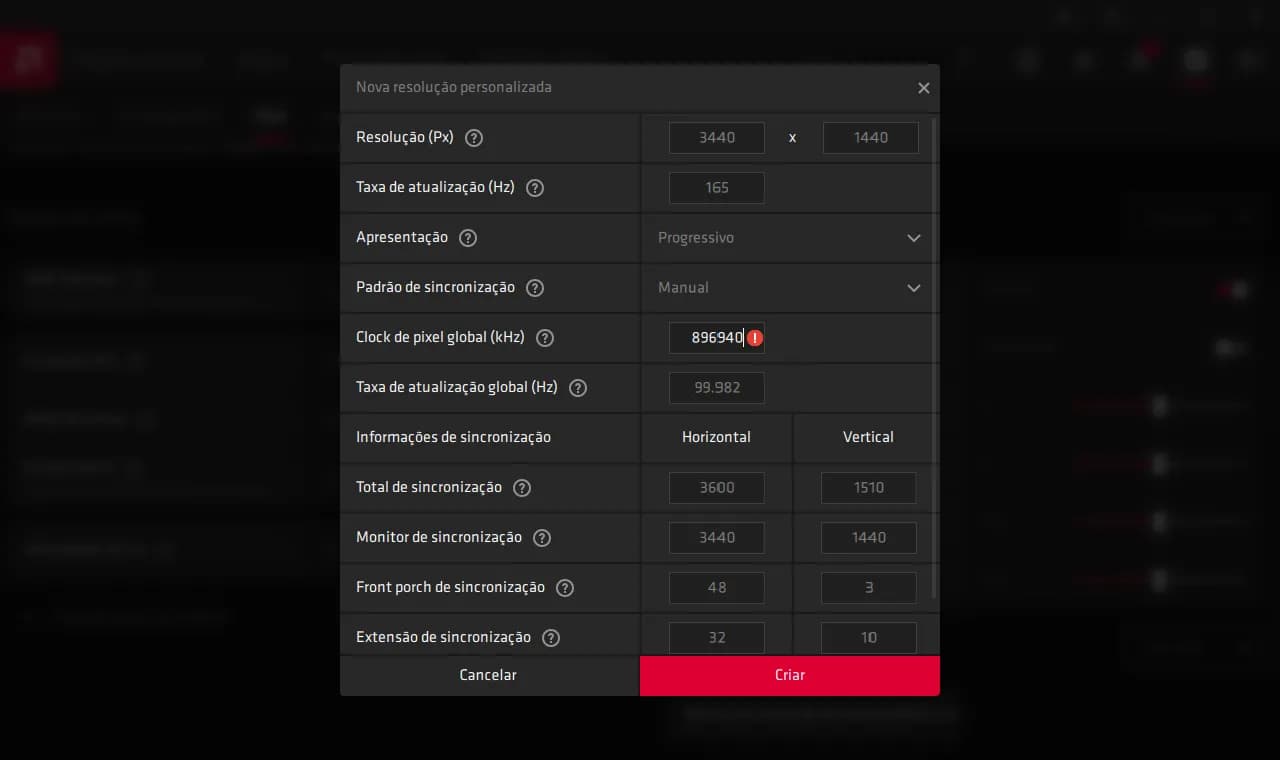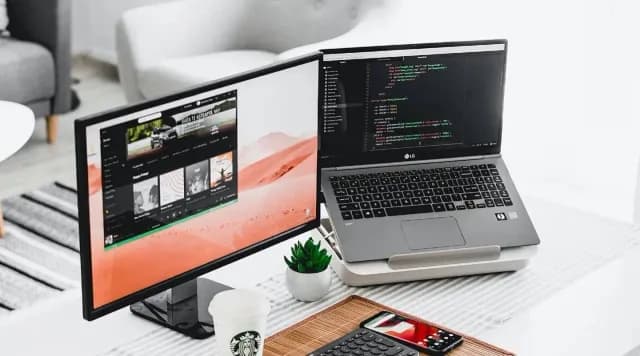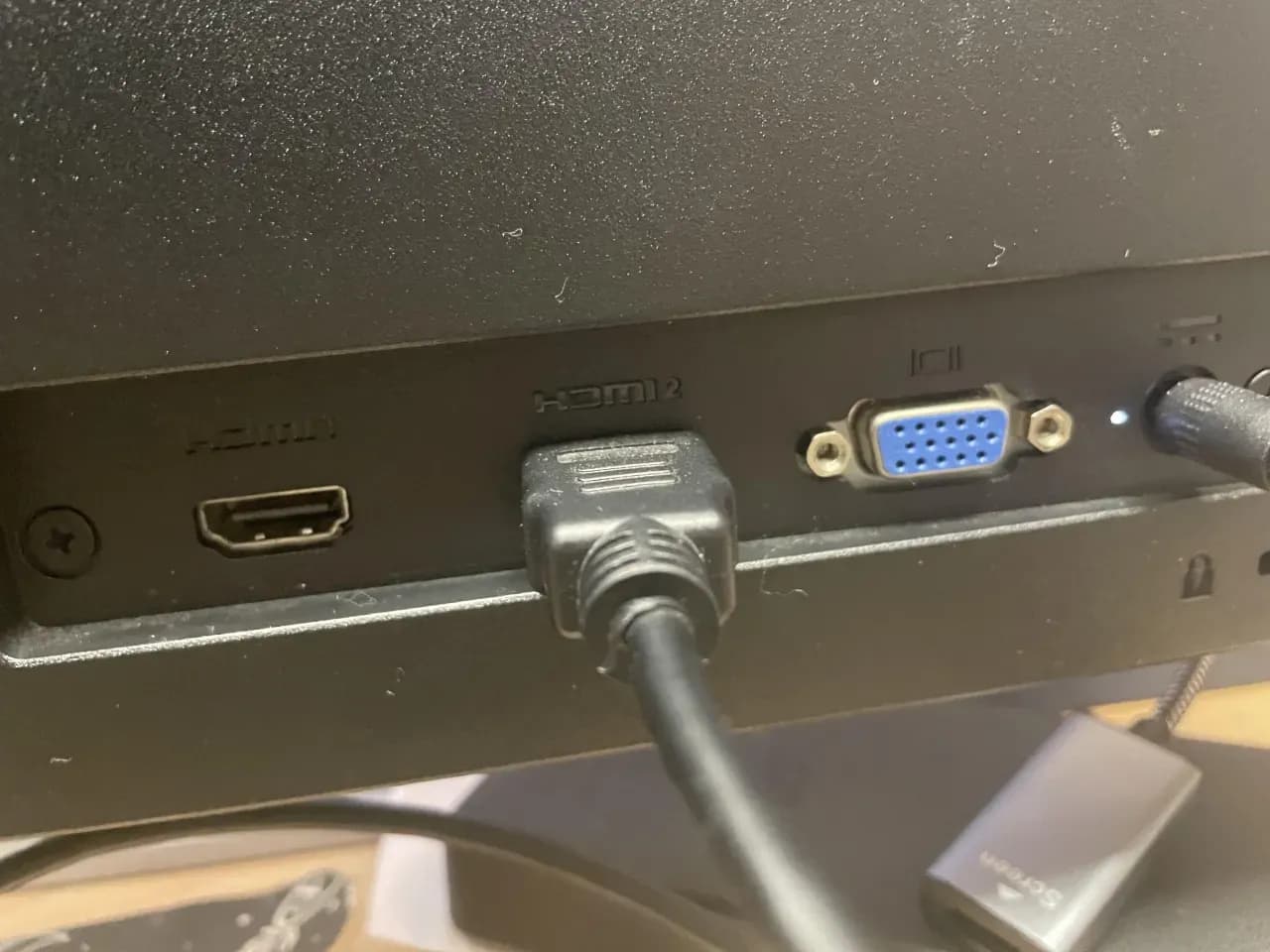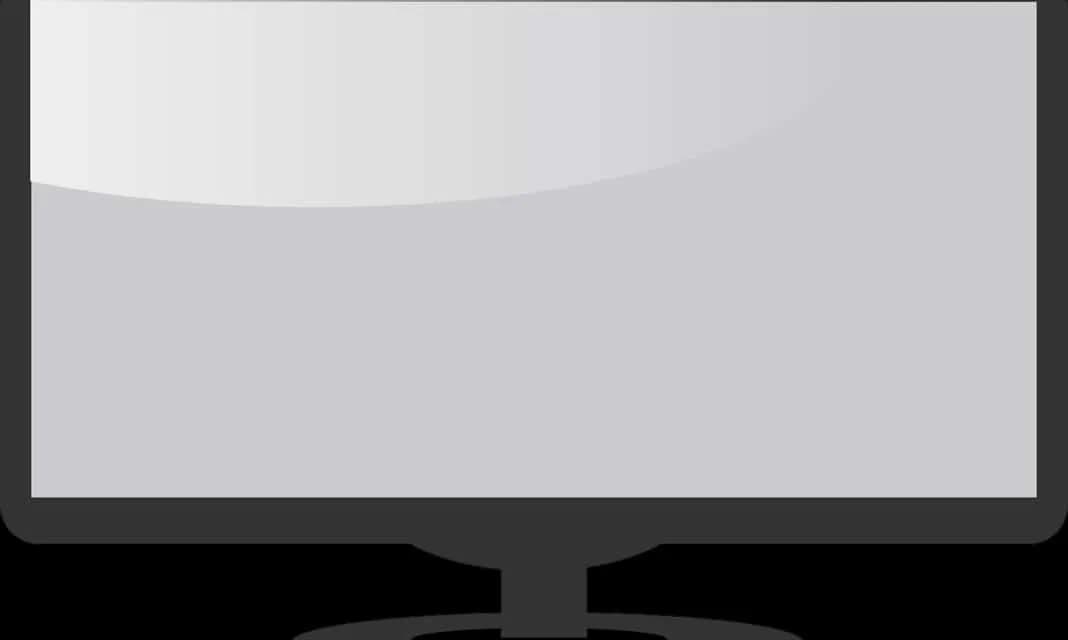W dalszej części artykułu przedstawimy szczegółowe instrukcje dotyczące konfiguracji monitora w systemie Windows oraz omówimy potencjalne problemy, które mogą wystąpić podczas ustawiania 165 Hz. Dzięki tym informacjom unikniesz frustracji związanej z migotaniem obrazu czy innymi trudnościami technicznymi.
Najważniejsze informacje:- Sprawdź, czy Twój monitor obsługuje częstotliwość odświeżania 165 Hz.
- Użyj odpowiednich kabli, takich jak DisplayPort 1.2 lub HDMI 2.0, aby uzyskać 165 Hz.
- Zaktualizuj sterowniki karty graficznej, aby zapewnić najlepszą wydajność.
- Zmiana ustawień częstotliwości odświeżania w systemie Windows jest kluczowa dla osiągnięcia 165 Hz.
- Problemy z migotaniem obrazu mogą być spowodowane ograniczeniami sprzętowymi lub niewłaściwym ustawieniem.
- Niektóre monitory mogą wymagać włączenia trybu overclockingu, aby osiągnąć 165 Hz.
Jak sprawdzić kompatybilność monitora dla 165 Hz i uniknąć problemów
Przed przystąpieniem do ustawienia monitora na 165 Hz, kluczowe jest, aby upewnić się, że Twój monitor obsługuje tę częstotliwość odświeżania. Wiele nowoczesnych monitorów jest zaprojektowanych z myślą o wysokich częstotliwościach, jednak nie wszystkie modele mogą osiągnąć 165 Hz. Dlatego warto zwrócić uwagę na specyfikacje techniczne swojego urządzenia, aby uniknąć rozczarowań.
Ważnymi parametrami, które należy sprawdzić, są typ panelu, wsparcie dla częstotliwości odświeżania oraz maksymalna rozdzielczość. Każdy z tych elementów wpływa na jakość obrazu i wydajność monitora. Na przykład, monitory z panelami IPS często oferują lepsze kolory i kąty widzenia, ale mogą mieć różne ograniczenia w zakresie odświeżania.
Jakie parametry monitora są kluczowe dla 165 Hz?
Istnieje kilka kluczowych parametrów, które należy wziąć pod uwagę przy ocenie, czy monitor jest w stanie obsłużyć 165 Hz. Po pierwsze, częstotliwość odświeżania to podstawowy czynnik, który musi być wymieniony w specyfikacjach monitora. Jeśli monitor nie obsługuje 165 Hz, nie będzie w stanie wyświetlić obrazu z tą częstotliwością, niezależnie od pozostałych ustawień.
Drugim ważnym parametrem jest rozdzielczość. Monitory o wyższej rozdzielczości, takie jak 1440p lub 4K, mogą mieć ograniczenia dotyczące częstotliwości odświeżania. Dlatego warto sprawdzić, czy przy danej rozdzielczości monitor może obsługiwać 165 Hz. Na koniec, typ panelu również odgrywa rolę; na przykład, monitory TN zazwyczaj oferują wyższe częstotliwości odświeżania w porównaniu do paneli IPS.
- Typ panelu: TN, IPS, VA – każdy z nich ma różne właściwości i możliwości.
- Częstotliwość odświeżania: Upewnij się, że monitor obsługuje 165 Hz.
- Rozdzielczość: Sprawdź, czy monitor może osiągnąć 165 Hz przy wybranej rozdzielczości.
| Typ panelu | Częstotliwość odświeżania | Rozdzielczość |
| TN | 165 Hz | 1920x1080 |
| IPS | 144 Hz | 2560x1440 |
| VA | 165 Hz | 1920x1080 |
Jakie kable są potrzebne do uzyskania 165 Hz w monitorze?
Aby uzyskać 165 Hz w monitorze, kluczowe jest użycie odpowiednich kabli. Najczęściej stosowanymi kablami są DisplayPort i HDMI, które różnią się pod względem specyfikacji i możliwości. Kable DisplayPort 1.2 i nowsze wersje są w stanie obsłużyć wysokie częstotliwości odświeżania, w tym 165 Hz, co czyni je idealnym wyborem dla graczy i entuzjastów multimediów.
Kabel HDMI 2.0 również wspiera 165 Hz, ale tylko przy niższej rozdzielczości, takiej jak 1080p. Starsze wersje HDMI, takie jak 1.4, mogą nie być w stanie obsłużyć tak wysokich częstotliwości, co może prowadzić do problemów z płynnością obrazu. Warto zainwestować w nowoczesne kable, aby zapewnić sobie najlepszą jakość obrazu i wydajność.
Rodzaje kabli do 165 Hz
Wybór odpowiednich kabli jest kluczowy dla osiągnięcia 165 Hz. Oto kilka rekomendowanych kabli, które zapewnią pełne wsparcie dla tej częstotliwości:
- DisplayPort 1.2: Obsługuje 165 Hz przy rozdzielczości 1080p oraz 1440p.
- DisplayPort 1.4: Umożliwia wyższe rozdzielczości i częstotliwości, idealny dla najbardziej wymagających użytkowników.
- HDMI 2.0: Może obsługiwać 165 Hz, ale tylko w rozdzielczości 1080p.
| Nazwa kabla | Typ | Obsługiwana rozdzielczość przy 165 Hz |
| DisplayPort 1.2 | DisplayPort | 1920x1080, 2560x1440 |
| DisplayPort 1.4 | DisplayPort | 1920x1080, 2560x1440, 3840x2160 (przy niższych Hz) |
| HDMI 2.0 | HDMI | 1920x1080 |
Czytaj więcej: Jak pobrać Windows 10 na pendrive w prosty sposób bez problemów
Jak zmienić ustawienia częstotliwości odświeżania w Windows?

Aby ustawić 165 Hz w monitorze, kluczowe jest przejście do odpowiednich ustawień w systemie Windows. Proces ten jest dość prosty i można go wykonać w kilku krokach. Zaczynając, należy otworzyć Ustawienia systemu, a następnie przejść do sekcji Wyświetlacz, gdzie znajdziesz opcje dotyczące częstotliwości odświeżania. Upewnij się, że monitor jest prawidłowo podłączony i wykrywany przez system.
Po otwarciu ustawień wyświetlania, kliknij na Zaawansowane ustawienia wyświetlania. Tam znajdziesz szczegółowe informacje o swoim monitorze, w tym dostępne rozdzielczości oraz częstotliwości odświeżania. Wybierz odpowiednią częstotliwość, aby uzyskać optymalną płynność obrazu. Pamiętaj, że jeśli monitor nie obsługuje 165 Hz, opcja ta może być niedostępna.
Jak zmienić częstotliwość odświeżania w ustawieniach Windows?
Oto szczegółowe kroki, które należy wykonać, aby zmienić częstotliwość odświeżania w Windows:
- Otwórz menu Start i kliknij na Ustawienia.
- Wybierz System, a następnie kliknij na Wyświetlacz.
- Przewiń w dół i kliknij na Zaawansowane ustawienia wyświetlania.
- W sekcji Właściwości adaptera wyświetlacza znajdziesz zakładkę Monitor.
- Wybierz preferowaną rozdzielczość oraz częstotliwość odświeżania 165 Hz z listy Częstotliwość odświeżania ekranu.
- Kliknij OK, aby zastosować zmiany.
Jakie opcje są dostępne w panelu sterowania karty graficznej?
W przypadku kart graficznych NVIDIA i AMD, można również skorzystać z dedykowanego panelu sterowania, aby ustawić 165 Hz. To narzędzie oferuje dodatkowe opcje konfiguracyjne, które mogą być bardziej zaawansowane niż te dostępne w standardowych ustawieniach Windows.
Dla kart NVIDIA, otwórz Panel sterowania NVIDIA, a następnie przejdź do zakładki Zmień rozdzielczość. Tutaj możesz wybrać preferowaną częstotliwość odświeżania oraz rozdzielczość. Upewnij się, że 165 Hz jest dostępne dla wybranej rozdzielczości.
Dla kart AMD, użyj Radeon Software i przejdź do sekcji ustawień wyświetlania. Możesz tam dostosować ustawienia częstotliwości odświeżania oraz rozdzielczości, aby uzyskać optymalne wyniki. Warto pamiętać, że nie wszystkie monitory obsługują 165 Hz przy każdej rozdzielczości, dlatego zawsze sprawdzaj dostępne opcje.
Jakie problemy mogą wystąpić przy ustawieniu 165 Hz w monitorze
Podczas próby ustawienia 165 Hz w monitorze mogą wystąpić różne problemy, które mogą wpływać na jakość obrazu i ogólne wrażenia z użytkowania. Dlatego ważne jest, aby zrozumieć te potencjalne trudności i wiedzieć, jak je rozwiązać. Problemy te mogą obejmować migotanie obrazu, brak możliwości ustawienia pożądanej częstotliwości odświeżania lub niską jakość obrazu, co może być frustrujące dla użytkowników.
Jednym z najczęstszych problemów jest migotanie obrazu, które może występować, gdy monitor nie jest w stanie prawidłowo obsłużyć ustawionej częstotliwości odświeżania. Może to być spowodowane nieodpowiednim kablem, niewłaściwymi ustawieniami w systemie operacyjnym lub ograniczeniami sprzętowymi. Użytkownicy mogą również napotkać problemy z ustawieniem 165 Hz, jeśli ich karta graficzna lub monitor nie obsługuje tej częstotliwości.
Typowe problemy i ich rozwiązania
Aby skutecznie rozwiązać te problemy, warto znać kilka typowych przyczyn i ich rozwiązania. Oto kilka przykładów:
- Brak opcji 165 Hz w ustawieniach: Może to oznaczać, że monitor lub karta graficzna nie obsługuje tej częstotliwości. Sprawdź specyfikacje techniczne obu urządzeń.
- Migotanie obrazu: Upewnij się, że używasz odpowiedniego kabla, takiego jak DisplayPort 1.2 lub HDMI 2.0. Zaktualizuj również sterowniki karty graficznej.
- Niska jakość obrazu: Może to być spowodowane ustawieniem zbyt wysokiej rozdzielczości przy 165 Hz. Spróbuj obniżyć rozdzielczość, aby poprawić jakość obrazu.
| Problem | Możliwe przyczyny | Rozwiązanie |
| Brak opcji 165 Hz | Nieodpowiedni sprzęt | Sprawdź specyfikacje monitora i karty graficznej |
| Migotanie obrazu | Niewłaściwy kabel | Użyj DisplayPort 1.2 lub HDMI 2.0 |
| Niska jakość obrazu | Zbyt wysoka rozdzielczość | Obniż rozdzielczość w ustawieniach |
Jakie są ograniczenia sprzętowe dla 165 Hz w monitorze?
Ustawienie 165 Hz w monitorze może być ograniczone przez różne czynniki sprzętowe. Zrozumienie tych ograniczeń jest kluczowe dla osiągnięcia optymalnej wydajności. Główne elementy, które mogą wpłynąć na możliwość korzystania z tej częstotliwości, to możliwości karty graficznej, typ panelu oraz ogólna specyfikacja monitora.
Jednym z najważniejszych ograniczeń jest wydajność karty graficznej. Nie wszystkie karty graficzne są w stanie obsłużyć 165 Hz, zwłaszcza przy wyższych rozdzielczościach. Na przykład, starsze modele kart graficznych mogą nie mieć wystarczającej mocy obliczeniowej, aby utrzymać taką częstotliwość odświeżania w grach lub podczas intensywnego użytkowania multimediów. Dlatego przed zakupem monitora, warto sprawdzić, czy posiadana karta graficzna obsługuje 165 Hz.
Innym czynnikiem jest typ panelu, który również wpływa na wydajność. Monitory z panelami TN zazwyczaj oferują lepsze wsparcie dla wysokich częstotliwości odświeżania, podczas gdy panele IPS mogą mieć ograniczenia w tym zakresie. Warto również zwrócić uwagę na rozdzielczość; osiągnięcie 165 Hz może być trudne w przypadku wyższych rozdzielczości, takich jak 4K, co może wymagać znacznie mocniejszej karty graficznej.
- Karta graficzna: Sprawdź, czy Twoja karta graficzna obsługuje 165 Hz przy wybranej rozdzielczości.
- Typ panelu: Panele TN są bardziej skłonne do obsługi 165 Hz niż panele IPS.
- Rozdzielczość: Wyższe rozdzielczości mogą ograniczać możliwość osiągnięcia 165 Hz.
| Typ sprzętu | Ograniczenia | Potencjalne rozwiązania |
| Karta graficzna | Brak wsparcia dla 165 Hz | Rozważ upgrade karty graficznej |
| Typ panelu | Ograniczenia w obsłudze częstotliwości | Wybierz monitor z panelem TN |
| Rozdzielczość | Problemy z osiągnięciem 165 Hz | Obniż rozdzielczość, aby uzyskać wyższą częstotliwość |
Jak wykorzystać 165 Hz w grach i multimediach dla lepszej wydajności
Wykorzystanie 165 Hz w monitorze nie tylko poprawia komfort podczas gier, ale także może zwiększyć Twoje wyniki w rywalizacyjnych tytułach. Aby w pełni wykorzystać tę częstotliwość, warto zainwestować w optymalizację ustawień gry. W wielu grach dostępne są opcje, które pozwalają na dostosowanie jakości grafiki do wyższej częstotliwości odświeżania, co może przyczynić się do płynniejszego obrazu i lepszej reakcji na działania gracza. Zmniejszenie detali graficznych w zamian za wyższą częstotliwość odświeżania może dać przewagę w sytuacjach wymagających szybkiej reakcji.
Oprócz gier, 165 Hz może również znacząco wpłynąć na doświadczenia multimedialne, takie jak oglądanie filmów czy edytowanie wideo. W przypadku montażu filmów, wyższa częstotliwość odświeżania pozwala na dokładniejsze podglądanie efektów wizualnych i płynniejsze przejścia. Warto również pamiętać o przyszłych trendach w technologii wyświetlania, takich jak monitoring VR i rozszerzona rzeczywistość, które będą wymagały jeszcze wyższych częstotliwości odświeżania dla optymalnych doświadczeń. Inwestując w sprzęt obsługujący 165 Hz, przygotowujesz się na nadchodzące innowacje w świecie gier i multimediów.